
Sisältö
- Hanki WiFi + Cellular iPad -malli
- Hyödynnä FaceTime Audio -ohjelmaa
- Lataa video- ja äänipuheluohjelmat
- Käytä kuuloketta
Olet istumassa kahvilassa tai ehkä odottamassa lentosi lentoasemalla, kun ymmärrät, että iPhone on kuolemassa, eikä sinulla ole mitään mahdollisuutta kytkeä sitä sisään. Tilanne ei olisi niin huono, jos et olisi täytyy soittaa kenellekään, mutta on mahdollisuus, että sinun tarvitsee todella soittaa. Onneksi iPad voi säästää päivän. Vaikka iPad ei pysty imemään iPhonen jokaista osaa, voit ainakin saada sen.
Olipa iPhone melkein loppunut mehusta tai jos vain jätit sen kotiin vahingossa, iPad voi pelastaa ja ottaa vastaan ainakin osan tehtävistä (vaikka miksi unohdat iPhonen, mutta tuodaan iPadisi ulkopuolella). Seuraavassa on joitakin tapoja, joilla iPad voi toimia toissijaisena puhelimena, sekä sisäänrakennettujen sovellusten että kolmansien osapuolten asetusten avulla.

Hanki WiFi + Cellular iPad -malli
Jos mahdollista, varmista, että iPad on WiFi + Cellular -malli. Toisin sanoen hanki iPad, joka tukee myös datayhteyttä, kuten LTE tai jopa vain 3G. Näin voit soittaa iPadiasi melko paljon missä tahansa, edellyttäen, että iPad saa solukkosignaalin.
Jos sinulla on vain WiFi-malli, olet kiinni vain WiFi-verkoissa, jotka voivat vakavasti rajoittaa puhelujen tekemistä. Sinun on pyrittävä löytämään WiFi-signaali kahvilassa, lentokentällä tai julkisessa kirjastossa. Ilmainen langaton internetyhteys ei ole kovin vaikeaa, ja useimmissa paikoissa on se, mutta olette myös yllättynyt siitä, kuinka monilla paikoilla ei ole WiFi-yhteyttä.
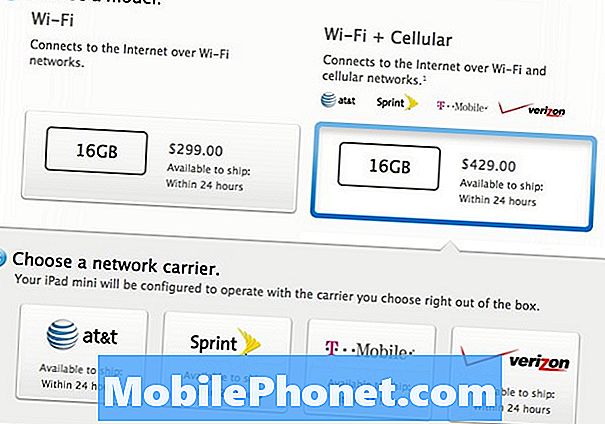
Matkapuhelimella varustettu iPad aloittaa $ 429: n uudesta Apple-laitteesta 16 Gt: n ensimmäisen sukupolven iPad mini -laitteelle, mutta olet todennäköisesti parempi ostamaan Applen kunnostettua, koska se on käytännössä sama kuin uuden ostaminen, muutamalla pienellä poikkeuksella. Kunnostetut iPad-minit, joissa on solukäynnistys, on vain 359 dollaria.
Hyödynnä FaceTime Audio -ohjelmaa
Jos olet koskaan käyttänyt FaceTime-palvelua, tiedät, kuinka mahtavaa on keskustella ystävien ja perheen kanssa, mutta FaceTimessa on ominaisuus, jossa voit käyttää ääntä puhelun aikana tallentamaan kaistanleveyttä ja estämään tietojen ylityksiä (jos olet) ei ole WiFi-yhteydessä, eli).
Meillä on hieno opas, joka ohjaa sinut läpi FaceTime-äänipuhelun tekemisen. Mukava asia FaceTime Audio -ohjelmassa on, että sen pitäisi tarjota paljon parempaa äänenlaatua verrattuna perinteiseen matkapuhelimeen. Jos olet koskaan ymmärtänyt jotakuta puhuessasi puhelimessa, se on luultavasti siksi, että matkapuhelinpuhelinten kautta tapahtuvat puhelut eivät ole kovin laadukkaita. FaceTime-äänipuhelut käyttävät joko WiFi- tai 3G / 4G-datayhteyttä, joka tarjoaa paljon korkeamman tiedonsiirron, mikä parantaa äänen laatua.
Lataa video- ja äänipuheluohjelmat
Sinun ei tarvitse olla häkissä vain FaceTime Audio -palvelussa. ITunes App Storessa on käytettävissä useita soittosovelluksia, joiden avulla voit soittaa ihmisille joko WiFi- tai datayhteyden kautta. IPad ei tarjoa täysin iPhonen kaltaista kokemusta vain siksi, että siinä ei ole matkapuhelimia, mutta voit ainakin soittaa muille ihmisille ja vastaanottaa puheluja ihmisiltä, joilla on käyttäjätunnuksesi tai puhelinnumerosi eri sovelluksiin .
skype on suosittu vaihtoehto, ja monet ihmiset käyttävät sitä, joten se on hyvä sovellus iPadiin vain sen suosion vuoksi. Voit soittaa puhelinnumeroihin (myös lankapuhelimiin), ja ystävät ja perheenjäsenet voivat soittaa iPadiin, jos he tuntevat Skype-käyttäjätunnuksesi (ja jos he käyttävät Skypeä itse). Voit myös hankkia Skypen puhelinnumeron $ 5 / month, josta voit lähettää ja vastaanottaa puheluja keneltä tahansa iPadilta.
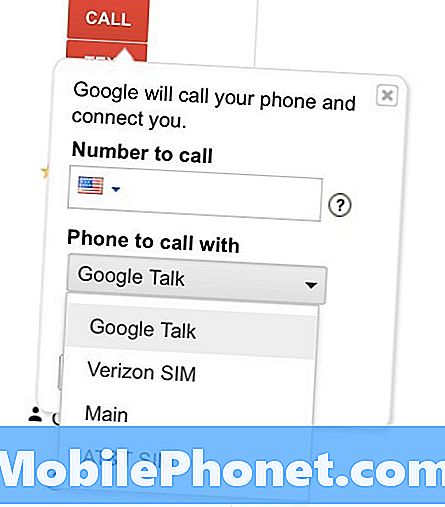
Google ääni on toinen vaihtoehto, vaikka olemme löytäneet vähemmän hyödyllistä iPadissa kuin iPhonessa. Palvelun avulla voit liittää oman puhelinnumerosi johonkin laitteestasi, kun siihen on asennettu Google Voice. Uusin Google Hangouts -päivitys on kuitenkin parempi vaihtoehto, koska sen avulla voit soittaa suoraan iPadista, jos sinulla on Google Voice -numero (mutta et voi vastaanottaa niitä).
Vaikka et käytä puheluita Google Voicen avulla, voit silti käyttää sitä tarkistaaksesi puhepostisi.
Käytä kuuloketta
Vihaatko sitä, kun vieressä oleva henkilö puhuu puhelimessa, kun kaiutinpuhelin on käytössä? Se saattaa tuntua ilmeisesti töykeältä, mutta olisit yllättynyt siitä, kuinka paljon se tapahtuu. Älä ole kyseinen henkilö ja käytä HF-laitetta sen sijaan, onko sen omia EarPod-laitteita tai kolmannen osapuolen kuulokkeita, joita ostat erikseen.

Kuulokemikrofonin avulla voit vastata puheluihin ja soittaa puheluihin käyttämällä mikrofonin äänenvoimakkuuspainikkeita ja keskustella ystävien ja perheen kanssa häiritsemättä ketään muuta ympärillänne olevaa (tai ainakin heidän ei tarvitse kuulla toista päätä). Voit aina käyttää kaiutinpuhelinta, mutta lopulta haluat jotain hieman kätevämpää.


